Activation ou désactivation des mises à jour automatiques pour les applications iOS

Les téléchargements automatiques dans iOS permettent de mettre à jour automatiquement les applications et d'autres éléments. Cela peut sembler pratique, mais ils peuvent également poser problème car ils peuvent utiliser vos données mobiles sans que vous vous en rendiez compte. Si vous avez mesuré des données, vous voudrez probablement désactiver les téléchargements automatiques.
Nous vous montrerons comment désactiver (et activer) les téléchargements automatiques pour les mises à jour sur votre appareil iOS, mais aussi comment autoriser les applications à mettre à jour uniquement le Wi-Fi . Les téléchargements automatiques sont une fonctionnalité utile si vous avez tendance à oublier de mettre à jour vos applications et à vous retrouver avec un grand nombre à mettre à jour immédiatement. Pour commencer, appuyez sur "Paramètres" sur votre écran d'accueil.
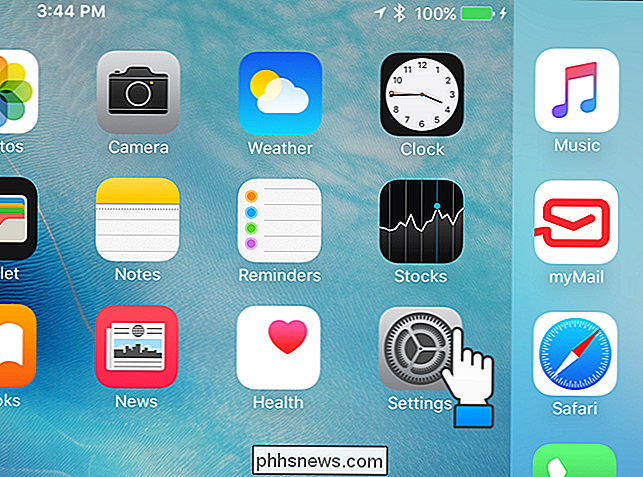
Sur le côté gauche de l'écran "Paramètres", appuyez sur "iTunes & App Store".
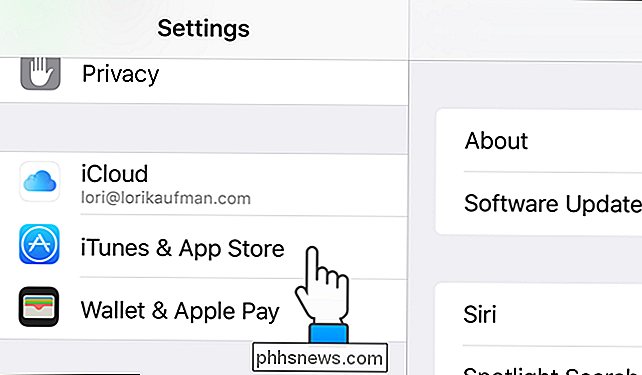
Sous "iTunes & App Stores" sur la droite, appuyez sur Cliquez sur le bouton situé à droite de "Mise à jour".
REMARQUE: vous pouvez également empêcher le téléchargement automatique des applications, de la musique et des livres en désactivant les boutons de curseur appropriés.
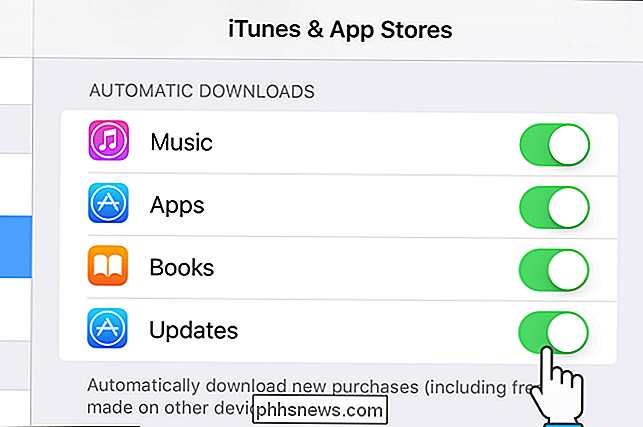
Le curseur devient blanc et gris. Si vous ne souhaitez pas désactiver complètement les téléchargements automatiques, vous pouvez vous assurer que votre appareil n'utilise que le Wi-Fi pour télécharger les mises à jour. Pour ce faire, appuyez sur le bouton "Utiliser les données cellulaires". Encore une fois, le bouton devient blanc et gris lorsqu'il est désactivé
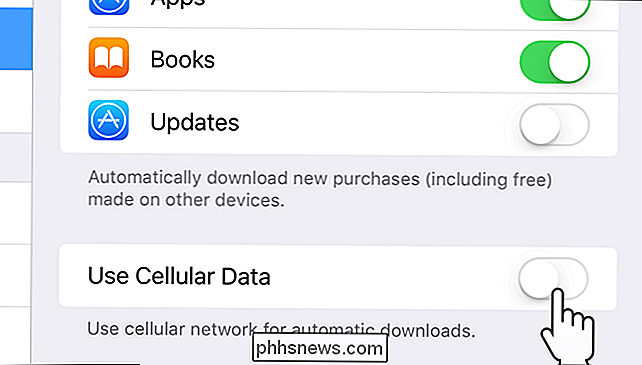
Si vous voulez être sûr que vos données cellulaires ne sont pas utilisées pour télécharger les mises à jour, vous devez également désactiver la nouvelle fonction Wi-Fi Assist disponible dans iOS 9. Lorsque votre signal Wi-Fi devient faible, l'assistance Wi-Fi permet à vos données mobiles de se lancer afin que votre connexion ne soit pas perdue.
Les mises à jour automatiques des applications peuvent également être désactivées sur les appareils Android.

Comment faire pour supprimer Trovi / Conduit / Search Protect Browser Hijack Malware
Si votre ordinateur a été piraté avec un malware odieux qui ne vous laissera pas changer votre page d'accueil, il y a de fortes chances que vous ont été infectés par le malware Trovi Search Protect, qui était connu sous le nom de Conduit. Voici comment l'enlever LIÉS: Pourquoi nous détestons recommander des téléchargements de logiciels à nos lecteurs Comment savez-vous qu'il s'agit d'un logiciel malveillant?

Comment utiliser la ligne supérieure de votre clavier Mac en tant que touches de fonction régulières
Les claviers Mac sont réputés pour leur fonctionnalité simple mais élégante. Non seulement ils sont hautement personnalisables, mais OS X contient une option qui vous permet d'utiliser la touche de fonction (fn) pour accéder aux touches de fonction réelles (F1, F2, etc.). Nous avons clairement indiqué qu'il est facile de tirer le meilleur parti des claviers Mac.



